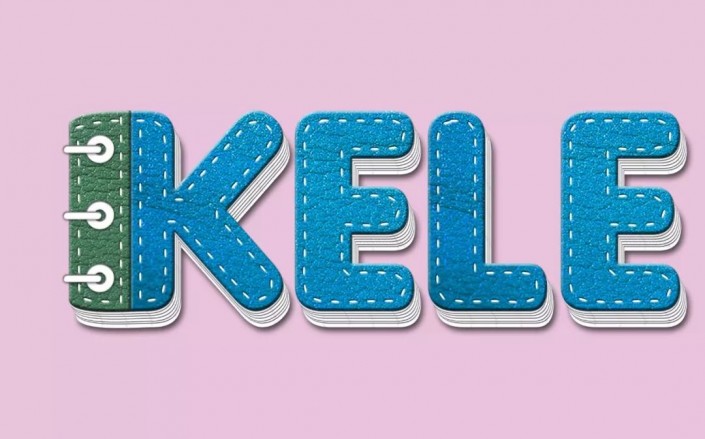Photoshop快速抠出卷发的美女人像
本次的教程是要教同学们抠出一位卷发女孩,从素材中我们可以观察到,背景是浅灰色,女孩的头发虽然细节很多,但是头发颜色与背景对比较大,这么分析下来,本篇教程比较简单,所以我们会先抠主体对象,因为轮廓清晰,可使用钢笔工具勾勒路径,在女孩手指处,有一处由背景构成的闭合区域,使用钢笔工具勾勒女孩身体,用通道抠取头发,借助图层蒙版、画笔工具、滤镜修饰细节,一起来学习一下吧。
效果图:

纯色背景:

原图:

操作步骤:
图文教程
01.思路分析
在进行抠图之前,先对图像进行一波分析:

(1)主体对象是一位卷发女孩,背景是浅灰色;
(2)女孩的头发虽然细节很多,但是头发颜色与背景对比较大;
(3)分析下来,本案例比较简单;
(4)根据以上分析,我制定了如下抠图策略:
a)主体对象轮廓清晰,可使用钢笔工具勾勒路径;
b)在女孩手指处,有一处由背景构成的闭合区域;
c)使用钢笔工具勾勒女孩身体,用通道抠取头发;
d)最后借助图层蒙版、画笔工具、滤镜修饰细节;
02.抠图第1部分——勾勒路径
(1)选中背景图层,Ctrl+J复制一层,切换为钢笔工具,沿女孩身体边缘绘制路径;
绘制好的路径如下图:

(2)女孩手指与背景构成了一个闭合区域,这部分也要绘制路径;

(3)先载入路径1的选区,然后按住Ctrl键、Alt键的同时,单击路径2的缩略图,从选区1中减去选区2;
切回图层面板,创建图层蒙版;

(4)在图层1下方新建图层,填充纯色;

(5)第1部分选区制作完成!
03.抠图第2部分——人物头发
(1)复制图层1,删除图层蒙版,切换到通道面板,这里复制蓝通道;

(2)使用套索工具创建选区,框选住头发,反选,填充白色;